steam错误 无法连接至steam网络怎么办?
1、回到桌面后右键单击此电脑选中属性,如下图所示

2、继续点击左侧的控制面板主页,如下图所示

3、控制面板界面点击网络和internet进入,如下图所示
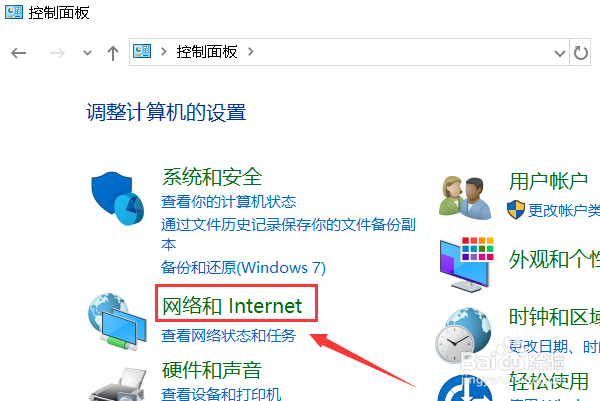
4、继续点击网络和共享中心,如下图所示

5、点击左侧边栏的更改适配器设置,如下图所示
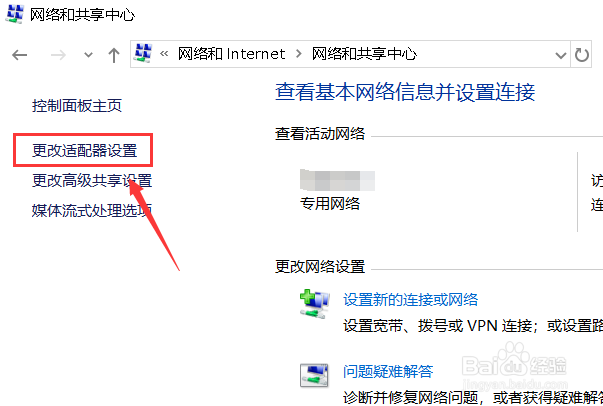
6、右键单击你的网卡,选中属性,如下图所示
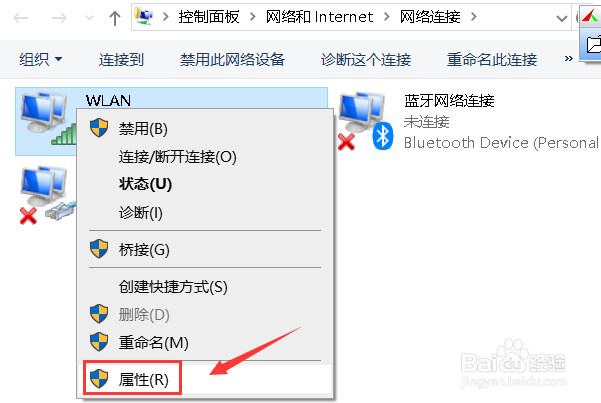
7、属性界面点击选中internet协议版本4(TCP/IPV4),接着点击属性按钮,如下图所示
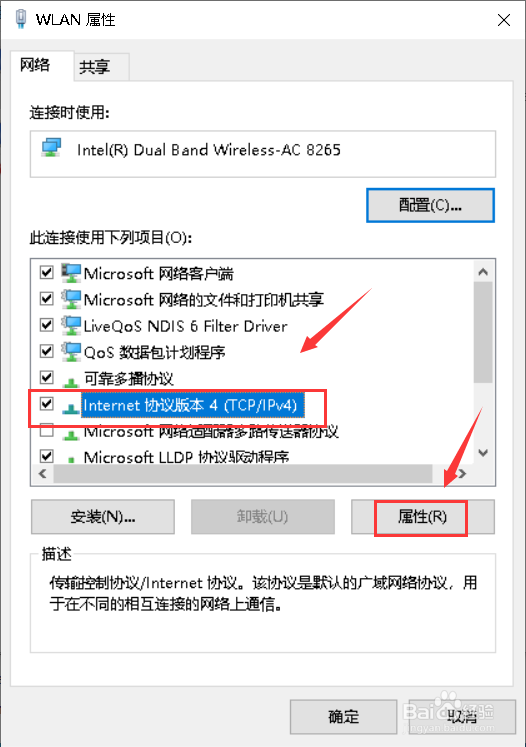
8、连接属性中手动修改DNS服务器地址,然后点击应用,如下图所示

9、我们以管理员身份启动命令提示符,如下图所示

10、输入ipconfig/flushdns回车,如下图所示
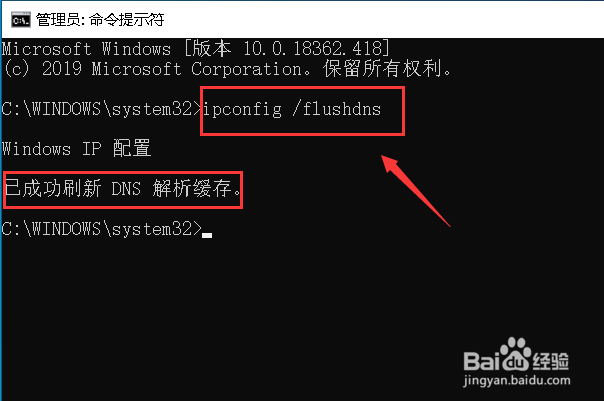
11、重置DNS缓存后,点击重新启动你的计算机,重新登陆steam即可正常,如下图所示
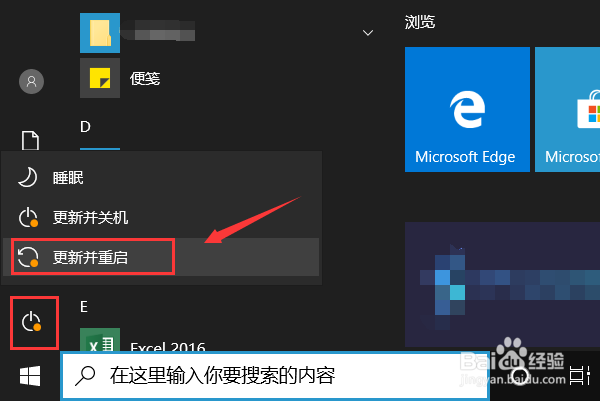
12、总结:
1、右键单击此电脑选中属性--控制面板主页--网络与internet。
2、点击网络与共享中心然后点击更改适配器配置。
3、右键单击使用中的网卡选中属性
4、选中inteenet协议版本4,点击属性按钮。
5、手动修改到指定的DNS服务器地址。
6、以管理员身份运行命令提示窗输入ipconfig/flushdns重置DNS。
7、重启电脑后重新进入steam即可正常连接!
声明:本网站引用、摘录或转载内容仅供网站访问者交流或参考,不代表本站立场,如存在版权或非法内容,请联系站长删除,联系邮箱:site.kefu@qq.com。
阅读量:96
阅读量:45
阅读量:94
阅读量:36
阅读量:65